Что делать если зависает телефон Samsung?

Не знаете что делать, если телефон Самсунг завис и не включается? Тогда рекомендуем вам прочитать несколько простых советов, которые помогут вам вернуть смартфон в рабочее состояние. Кроме этого, они могут помочь в том случае, если изображение на экране зависает на заставке или при запуске приложений. Советы подойдут для всех моделей на Андроид, как, например, Samsung Galaxy A5, A3, S6 и т.д.
1. Подключите телефон к зарядному устройству
Есть вероятность того, что у вашего телефона кончился заряд батареи. Подключите его к зарядному устройству и дайте ему зарядиться в течение нескольких минут. Если это не помогло – переходите к следующему пункту.
2. Выключите питание
Если изображение на экране или заставка зависли намертво – нажмите и удерживайте кнопку « Вкл/Выкл » до тех пор, пока не появится меню “ Питание ”. Нажмите “ Выключить ”, а после того, как телефон выключиться, снова нажмите кнопку питания для его включения. Если при запуске телефон вновь зависает на надписи «Samsung», смотрите следующий пункт:

3. Принудительно перезагрузите
Если ваш телефон Самсунг A5 или S6 завис настолько, что не реагирует на кнопку питания, то нужно воспользоваться принудительной перезагрузкой. Для её осуществления необходимо одновременно удерживать кнопки « Вкл/Выкл » и « Увеличение громкости » в течение 10 секунд. Если эта комбинация не сработает, то 10 секунд нужно удерживать кнопку питания и уменьшения громкости.

4. Извлеките аккумулятор
Извлечь батарею можно не у всех моделей Samsung, но если у вашего смартфона это сделать можно, то просто откройте крышку, выньте батарею, подождите около 10 секунд, а затем вставьте ее обратно. После этого можно попробовать включить телефон.
Помимо этого,съем аккумулятора может помочь в случае зависания его индикатора (показывает одно и то же значение заряда).
5. Удалите приложения
Если ваш Samsung зависает при работе в приложениях или их запуске, то просто прекратите использовать данное приложение и удалите его. Скорее всего, в его коде есть какая-то ошибка, которая и приводит к зависанию. Но в основном это касается только малоизвестных и сомнительных программ.
6. Выполните сброс к заводским настройкам
Если ни один из указанных способов не помогает и телефон периодически виснет, то придется делать сброс настроек до заводских. Однако, у этого способа есть большой минус – все ваши файлы, приложения и игры будут удалены. Восстановить их можно будет только в том случае, если у вас есть резервная копия. Вот почему делать периодическое резервное копирование очень важно. Возьмите за правило!
Сделать сброс настроек до заводских на телефоне Samsung можно следующим образом:

Для навигации по меню используйте клавиши увеличения и уменьшения громкости.
Надеемся, наши советы по устранению зависания смартфона Самсунг вам помогли. Если возникли вопросы или что-то не получается – напишите об этом в комментариях или нашей группе ВК – постараемся помочь.
Как перезагрузить телефон Самсунг, если он завис
Несмотря на то, что смартфоны Samsung считаются одними из самых надёжных, они не застрахованы от возникновения различных проблем. Одной из таких проблем является зависание, при котором экран бывает «заморожен». И гаджет никак не реагирует на нажатия. Вам поможет наш материал, в котором мы расскажем, каким образом перезагрузить мобильный телефон бренда Самсунг, если он внезапно завис.
Что сделать перед перезагрузкой телефона Самсунг
Также рекомендуем проверить качество вашего Интернета и, при необходимости, перезагрузить ваш роутер. Это будет гарантией того, что в дисфункции вашего устройства не виновато плохое качество вашего интернет-соединения.
Выполнение принудительного переподключения смартфона
Поскольку частой причиной проблемы является некорректно работающее приложение, то для устранения возникшей дисфункции понадобится выполнить принудительную перезагрузку Самсунга.
Процедура, если телефон завис, выглядит следующим образом:
Если никаких изменений на экране не выявлено, выполните на вашем Самсунге следующее:
Если же ваш смартфон завис и не отвечает, тогда идём дальше.
Временно изымите аккумуляторную батарею, если Самсунг завис
Сама процедура выглядит следующим образом:
Каким образом аппаратно перезагрузить телефон
При осуществлении такого сброса будут потеряны ваши файлы в памяти телефона, включая текущий прогресс в играх, скачанных в Плей Маркет. Потому стоит идти на такой шаг осознавая все дальнейшие последствия.
Если решение о сбросе телефона Самсунг принято, тогда выполните следующее:
Если на вашем Самсунге имеется кнопка « Bixby » (под кнопками громкости), тогда зажмите одновременно кнопки « Громкость вверх », « Питание » и « Bixby ».
Если на вашем телефоне нет кнопки «Домой» и «Bixby», тогда нажмите и удерживайте кнопки « Громкость вверх » и « Питание ».
Дальнейший порядок действий, если ваш телефон завис:
[Устранение неполадок] Как исправить телефон Android, когда застрял на логотип Samsung
Привет, мне нужна чья-то помощь. Я вздремнул после работы, и мой телефон просто отлично лежал там. У меня было запущено приложение для затемнения экрана. Но когда я проснулся, мой телефон застрял на черном экране с логотипом Samsung Galaxy на нем. Я попытался перезагрузить телефон, но мой телефон Samsung не включается полностью, как следует. Любое предложение об этом? Заранее спасибо!
Это не слишком распространенная проблема с телефоном Samsung, застрявшим на экране загрузки. Но это случается время от времени. Вы можете не знать, почему ваш Android-телефон не включается все как надо?
Почему он загружается до логотипа загрузки Samsung, а затем зависает?
Зафиксируйте свою замороженную, разбитую, заблокированную на черном экране или заблокированную систему Android систему как нормальную или восстановите данные со сломанного телефона Android или SD-карты.
1. Причины, почему Samsung застрял на экране логотипа
Или в чем причина, по которой ваше устройство зависло в цикле загрузки Android?
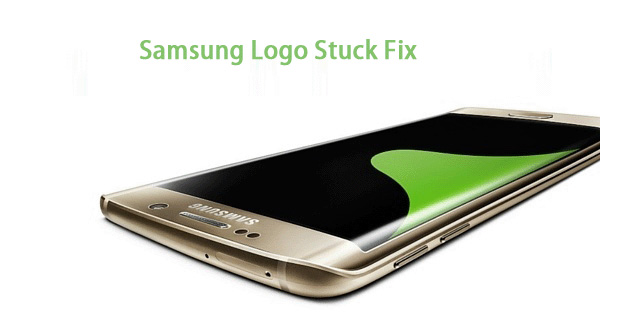
Вот несколько возможных причин для вашей ссылки.
2. Восстановите данные телефона Samsung, застрявшего в логотипе с помощью FoneLab
У вас есть другие способы исправить застревание шрифтов Samsung на логотипе, пожалуйста, прочитайте следующие решения.
Шаг 1 Извлеките аккумулятор телефона Samsung, а затем снова установите его. Подождите несколько минут, а затем вы можете попытаться перезапустить его.
Шаг 2 Нажмите и удерживайте Убавить звук и мощность кнопки в течение 20 секунд, чтобы принудительно перезагрузить ваш телефон Samsung.

Шаг 3 Попробуйте FoneLab, если вышеупомянутые способы не доступны для вас. Это поможет вам исправить некоторые отключенные проблемы для Samsung без потери данных.
3. Исправить Samsung телефон застрял на логотип
Либо программный сброс, либо аппаратный сброс могут заставить телефон нормально перезагружаться, но вы также должны понимать, что трудно подтвердить, можете ли вы потерять данные или нет после этого.
Поэтому я настоятельно рекомендую использовать сторонний инструмент, который поможет вам решить проблему. FoneLab Сломанный Android телефон извлечения данных достаточно мощный, чтобы исправить Android-устройство, застрявшее в любой проблеме с зависанием экрана, например вкладка галактика черный экран смертии загрузочный цикл в нормальном режиме.
Зафиксируйте свою замороженную, разбитую, заблокированную на черном экране или заблокированную систему Android систему как нормальную или восстановите данные со сломанного телефона Android или SD-карты.
Кроме того,
Это также может помочь вам извлечь сломанные данные Android как контакты, фотографии, SMS, видео, аудио, документы и т. д. непосредственно с устройства. Поддерживаемые модели включают Samsung Galaxy S, Samsung Galaxy Note и Samsung Galaxy Tab.
Вы можете получить бесплатную пробную версию, чтобы попробовать прямо сейчас.
Шаг 1 Загрузите и установите программу на свой компьютер по вышеуказанной ссылке (теперь доступна только версия для Windows). Затем программа автоматически запустится, когда она будет успешно установлена. Выбрать Разбитое извлечение данных с телефона Android раздел об интерфейсе позже.

Шаг 2 Подключите устройство Samsung к компьютеру с помощью USB-кабеля. Если ваше устройство Android не работает, черный экран или экран не реагирует, или вы не можете ввести пароль или коснуться экрана, нажмите левую кнопку Start кнопку.

Шаг 3 Выберите имя устройства и модель из списка. Убедитесь, что вы выбрали правильную информацию о вашем телефоне или планшете Samsung Galaxy. Затем нажмите подтвердить чтобы двигаться дальше.

Шаг 4 Если система вашего Android-устройства повреждена, и вы не можете ею управлять, щелкните правой кнопкой мыши Start кнопка вместо. Тогда вы получите окно ниже. Выберите ситуацию, в которой находится ваш Samsung.
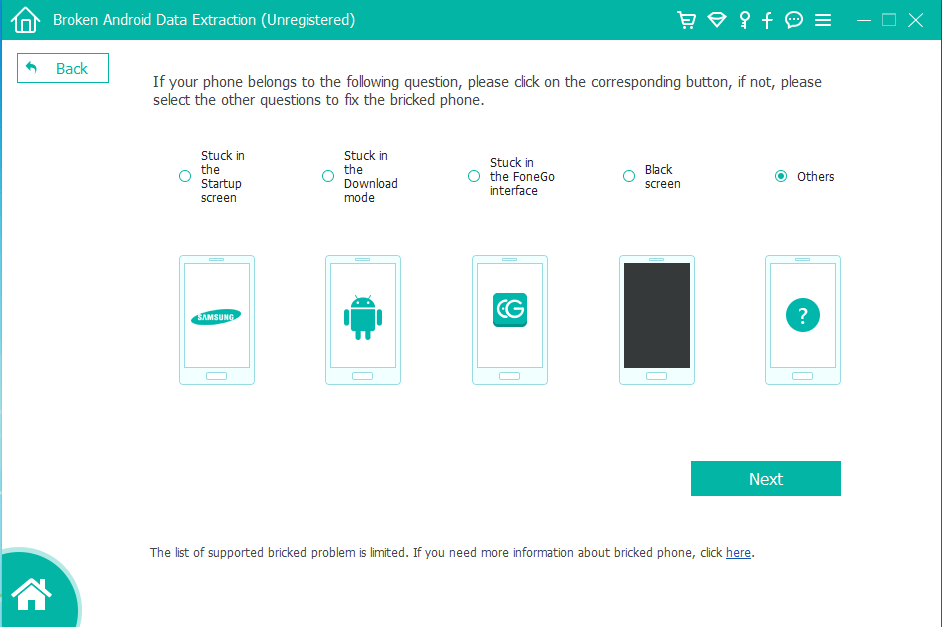

Шаг 6 Программа начнет загружать соответствующий пакет восстановления, чтобы восстановить вашу сломанную систему Android. Как только это будет сделано, вы сможете получить доступ и восстановить ваши данные.
Как вы можете видеть, FoneLab позволяет пользователям восстанавливать данные с отключенного Samsung, например, зависания телефона Android на логотипе, загрузочной петли, черного экрана и т. Д. Его легко и безопасно использовать.
Почему бы не скачать и попробовать прямо сейчас!
Зафиксируйте свою замороженную, разбитую, заблокированную на черном экране или заблокированную систему Android систему как нормальную или восстановите данные со сломанного телефона Android или SD-карты.


Ситуация, когда телефон Самсунг не включается зависает на заставке Самсунг, может говорить как о временной неполадке, так и о серьёзном сбое. Проблема может быть вызвана недостатком памяти, запавшей кнопкой, поломкой, вирусом, программным сбоем. Чтобы её решить, нужно проделать ряд шагов – от простых к сложным. Возможно, вы сможете запустить аппарат, просто нажав несколько кнопок. О том, что делать, если Самсунг не включается и виснет на заставке, я расскажу в статье ниже.
Почему Самсунг зависает при запуске
Когда телефон включается, он задействует практически все свои системы: батарею, процессор, память, запускает систему и приложения. Поэтому проблема может быть в любой из них. Чаще к тому, что Самсунг Галакси не включается и зависает на слове Самсунг, приводит следующее:

Как исправить проблему, когда Самсунг зависает на заставке
Если телефон Самсунг не включается и завис на заставке, что нужно делать – это попробовать различные пути решения, простые и посложнее. Главное – это проверить все причины такого поведения аппарата, и часть из них исключить. В результате вы либо решите неполадку самостоятельно, либо будете точно знать, что делать дальше.
Вот что делать, если Самсунг завис на логотипе:
К каждому из этих действий приведена инструкция ниже.

Способ 1. Жёсткая перезагрузка
Если гаджет зависает на заставке, то для начала попробуйте просто перезапустить его, нажимая на кнопку запуска с разной силой. Если у вас запала клавиша, либо она имеет внутренние повреждения, то с одной из попыток всё может встать на свои места.
Если же девайс не включается, произведите жёсткую перезагрузку: нажмите одновременно выключение и понижение уровня звука. Держите их порядка 10 секунд, пока не начнётся перезагрузка.

Если в смартфоне Самсунг установлена съёмная батарея, откройте крышку и выньте аккумулятор. Через 5-10 секунд вставьте его назад, верните на место крышку и включите телефон. Возможно, то, что Самсунг зависает на заставке, решится после одного из описанных действий, и он включится сам.

Способ 2. Проверить уровень батареи
Почти полностью разряженная батарея иногда тоже является источником того, что на девайсе горит надпись Самсунг и он не включается, зависает на заставке. У вас может выходить из строя батарея или зарядное устройство – например, телефон напишет, что заряжен на 20%, но этого уровня хватает на секунды, и аппарат зависает. Также эта проблема возможна при возвращении с холода. Выполните такие проверки:

Если проблема решилась на этом этапе и телефон уже не зависает на заставке, то вам всё равно придётся заменить батарею или зарядное устройство.
Способ 3. Очистить кэш
Это простой и безопасный метод, чтобы очистить ошибки на смартфоне. Он не удаляет ваши данные, не стирает программы и учётные записи. Для его активации нужно будет зайти в Recovery Mode:



Если неполадка не устранена, и девайс всё ещё зависает на заставке, то она находится глубже. Проверьте следующие методы.
Способ 4. Запуск в безопасном режиме
Если у вас всё ещё мигает надпись Samsung и телефон не включается, а зависает во время заставки, то есть вариант, что сбой вызвала программа, недавно установленная на аппарате. Это мог быть вирус, а могло быть и нормальное приложение, загруженное из Плей Маркета, но вызвавшее по какой-то причине конфликт. Вам нужно запустить смартфон в безопасном режиме – это режим работы, когда при запуске грузится только «базовый набор» утилит.
Для запуска в безопасном режиме и последующего исправления проблемы выполните такие шаги:

Способ 5. Сброс телефона
Когда другие методы не помогли, и гаджет всё так же зависает после заставки и не включается, то придётся сбросить данные телефона. Это операция удалит всё, что было во внутренней памяти, сбросит все параметры. Информация, записанная на SD-карту памяти, не пострадает.
Перед сбросом убедитесь, что помните пароль от своей учётной записи Гугл. Также попробуйте подключить девайс к компьютеру, а также перейти в безопасный режим, чтобы скопировать и сохранить данные.
Для сброса телефона выполните такие шаги:




Способ 6. Перепрошивка
В обычной ситуации, если вы сами не прошивали телефон, данный метод лучше не применять. Но, вероятно, проблема, когда Самсунг не загружается дальше заставки, настала именно после попытки его перепрошивки. Если это действительно так, то повторите операцию, либо обратитесь к профессионалам. Сбой при установке новой прошивки – не редкость. Если у вас в этом мало опыта, или же вы не уверены в успехе – доверьте решение задачи сервисному центру.
Способ 7. Ремонт
Если после проделанных действий Samsung Galaxy не включается и висит заставка, то вероятнее всего дело в отошедшем шлейфе, поломке кнопки, контактов, памяти или процессора. В любом случае, решение подобных задач лучше доверить профессионалам. Вам понадобится сервисный центр, чтобы отремонтировать девайс.
Теперь вам известны все шаги, которые нужно пройти, если перестаёт включаться телефон Самсунг и постоянно висит заставка. Надеюсь, что вы быстро разрешите проблему и вернёте девайс к жизни, а в этом вам поможет данная инструкция.
Телефон не включается зависает на заставке : Один комментарий
Идёт запуск Андроит рткрытие придожений уже 10 минут на экране крутятся шестерёнки что делать дадще?
Не включается смартфон или зависает на экране логотипа — способы решения для Samsung
Пользователи Android часто сталкиваются с проблемой при включении своего устройства. То есть при попытке включить, он просто зависает, показывая либо логотип производителя аппарата, либо зелененького робота. Это мгновенно дает понять нам о том, что в системе произошел сбой, вызванный, скорее всего, неправильно установленным приложением, либо неудачной попыткой получения root-доступа к вашему аппарату. Или все гораздо проще, Ваше устройство атаковано вирусами. В некоторых случаях устройство не может загрузиться при заполненной памяти
В этой статье мы дадим ответ на самый распространенный вопрос среди владельцев смартфонов Самсунг «почему он зависает на заставке или на логотипе». В данном случае причины носят как программный, так и аппаратный характер. Чаще всего, безусловно, причиной подобной поломки является программная ошибка.
Причины, по которым Samsung не включается, или завис на экране с логотипом
Если на телефоне или планшете не загружается Android при включении, или смартфон на Андроид запускается, но не идет дальше заставки логотипа, то причины этого могут быть следующие:
Решением может стать оптимизация приложений и удаление лишних данных. Несовместимость с картой памяти.
Давайте поговорим более подробно о этих и других неполадках, которые могут стать причиной данной проблемы.
Ошибки программного обеспечения 
Одной из причин, почему Android может работать, является множество ошибок в программном обеспечении, которые могут вызвать проблему. Иногда устройства Android могут начать сталкиваться с проблемами, потому что у программного обеспечения есть сбой.
Ошибка программного обеспечения может быть устранена путем обновления программного обеспечения. Производители регулярно выпускают новые обновления, чтобы гарантировать, что они могут решать проблемы с текущими ошибками и проблемами в программном обеспечении.
Завис после обновления
Если обновление программного обеспечения не завершается должным образом, вы можете столкнуться с проблемой зависания в цикле загрузки. Существует довольно много причин, по которым обновление программного обеспечения может привести к тому, что телефон запустится на полпути и застрянет. Вот почему важно, чтобы в вашем телефоне было достаточно батареи, чтобы гарантировать, что обновление завершится без того, чтобы телефон умирал из-за отсутствия батареи во время обновления телефона. Иногда ваш телефон зависает, пока идет обновление, и он застревает в цикле загрузки. 
Большинство устройств Android предупреждают пользователей о том, что для обновления телефона потребуется время, поэтому они должны следить за тем, чтобы телефон не выключался во время обновления телефона. Когда это происходит, есть вероятность, что обновление не завершится должным образом, и ваш телефон застрянет на логотипе, когда вы попытаетесь его запустить.
Сбой в работе приложений
Когда приложение работает со сбоями, вы можете обнаружить, что эта проблема возникает на вашем устройстве. Некоторые из наших пользователей столкнулись с этой проблемой, когда они загрузили приложение за пределы Google Store. Многие приложения содержат вредоносные коды и вирусы, которые могут повредить программное обеспечение вашего устройства и заставить его работать ненормально. Чтобы избежать таких проблем, вы должны убедиться, что все приложения загружены из Магазина Google, и на вашем телефоне установлено надежное антивирусное программное обеспечение, которое может эффективно подавлять вирусные атаки или ошибочные приложения.
Дефекты и проблемы с картой памяти
Если вы случайно пропустили карту памяти, на которой хранятся многочисленные файлы и приложения, возможно, вы ошиблись. Время от времени карта памяти может быть проблемой для устройства, и ваш Android может попасть в цикл загрузки из-за плохой карты памяти. 
Прежде чем мы перейдем к решению проблемы, вы также должны понять, что трудно подтвердить, можете ли вы потерять данные или нет, когда речь заходит об устройстве. Иногда вы можете потерять данные, когда ваш телефон застрянет в цикле загрузки. Поэтому попробуйте подключить ваше устройство к компьютеру и проверить, способен ли компьютер прочитать ваше устройство. Если ваше устройство читается, вы должны переместить все данные на компьютер, прежде чем приступать к устранению неполадок в любой форме. Это гарантирует, что вы не потеряете важные файлы при запуске устранения неполадок.
Что делать, если смартфон Samsung не включается?
Итак, убедившись, что в последнее время телефон не падал и не намокал, пришло время рассмотреть варианты решения проблем.
Аппаратный сброс настроек
Первое, что нужно сделать, когда вы сталкиваетесь с этой проблемой, это попытаться выполнить программный сброс, который должен помочь вам перезагрузить телефон, не застревая на экране логотипа. Программный сброс зависит от устройства. Хотя обычно для этого требуется удерживать кнопку питания в течение 8–10 секунд, существуют определенные телефоны, такие как HTC One, Samsung Galaxy Tab 3 и Sony Xperia Z3, для которых требуется удерживать кнопки питания и увеличения громкости в течение 8–10 секунд. В зависимости от модели вашего телефона один из них может быть успешным.
Зарядите устройство
Существует вероятность того, что ваше устройство выключилось из-за разрядки аккумулятора. Иногда индикатор батареи может показывать, например, что батарея имеет 25%, и он фактически почти разряжен. 
Полностью выключите устройство и зарядите его. Позвольте вашему устройству заряжаться некоторое время, а затем включите его. Проверьте, может ли ваше устройство полностью включиться, и если да, то ваша проблема решена, и вы можете наслаждаться своим телефоном прямо сейчас.
Используйте другой метод зарядки
Убедитесь, что зарядное устройство или кабель не повреждены, если у вас нет другого устройства, чтобы проверить, работает ли зарядное устройство или нет. Поврежденные кабели могут быть причиной того, что ваш телефон не может заряжаться, и если батарея вашего телефона разряжена, то ваш телефон не включится.
Замена аккумуляторной батареи
Когда телефон не включается, стоит вытащить аккумулятор устройства (если устройство имеет съемный аккумулятор), подождать несколько секунд, а затем снова установить аккумулятор. Если повторная установка батареи не помогла решить проблему, замените батареи, если у вас есть дополнительная батарея, проверьте, включается ли телефон, когда вы меняете батареи. 
Попробуйте снова нажать кнопку питания
Я знаю, что вы уже пытались использовать кнопку питания, но попробуйте ее более двух или трех раз. После зарядки телефона, нажмите кнопку питания несколько раз, чтобы убедиться, что есть определенная проблема с включением телефона. Если он включен, проверьте, правильно ли работает кнопка питания. Возможно, проблема в том, как кнопка питания подключена, и, возможно, проблема связана с каким-либо незакрепленным компонентом. Отнесите телефон технику, который может проверить внутреннюю проводку телефона, если кнопка питания не работает должным образом. 
Wipe Cache Partition
Очистка раздела кэша телефона позволяет удалить файлы кэша, которые могли быть повреждены и вызвать отключение телефона. Существует вероятность того, что поврежденные файлы кэша могут не позволить вашему телефону включиться. Эти файлы кэша носят временный характер и будут созданы телефоном еще раз после того, как вы удалите текущие файлы кэша. Чтобы стереть раздел кеша, необходимо войти в режим восстановления нажатием определенной комбинации клавиш. Комбинация варьируется от одного устройства Android к другому. Вот некоторые примеры:
Samsung: кнопка питания, кнопка уменьшения громкости, кнопка «Домой».
Nexus: кнопка питания, уменьшение громкости и увеличение громкости
LG: кнопка питания и кнопка уменьшения громкости
HTC: громкость вниз и кнопка питания.
Чтобы стереть раздел кэша, выполните следующие действия:
Нажмите и удерживайте кнопку питания, кнопку уменьшения громкости и кнопку «Домой» (для Samsung) одновременно.
Когда вы увидите значок Android, отпустите кнопку питания, но продолжайте нажимать и удерживайте две другие кнопки, пока не появится экран восстановления системы.
Вы увидите меню с большим количеством опций. Используйте клавишу уменьшения громкости, чтобы выделить параметр «Wipe Cache Partition».
Выберите опцию с помощью клавиши питания, и процесс очистки раздела кеша начнется. 
После его завершения ваш телефон автоматически перезагрузится, и на вашем телефоне будут созданы новые файлы кэша. Если вам удастся пройти весь процесс успешно, и ваш телефон включится, то ваша проблема исправлена, но если ваш Samsung Galaxy не включится или не зарядится даже после очистки раздела кеша, то вам следует рассмотреть возможность сброса телефона к заводским настройкам. настройки.
Используйте комплект ПК для конкретного производителя
Когда вы сталкиваетесь с этой проблемой, и ваш телефон не включается, рекомендуется подключить ваше устройство к компьютеру и использовать комплект ПК для конкретного производителя. Смартфоны имеют собственный набор ПК в зависимости от производителя телефона, например, смартфоны Samsung используют Samsung Kies, а телефоны LG имеют набор ПК LG. Точно так же все смартфоны имеют набор ПК.
Это может работать, если ваш телефон включается, но снова выключается через минуту или две. Если кажется, что ничего не работает, выполните сброс заводских данных. Шаги для этого объяснены выше.
Сбросьте телефон к заводским настройкам
Если ни одно из вышеперечисленных решений не поможет вам, рассмотрите возможность сброса устройства к заводским настройкам. Когда вы сбрасываете устройство к заводским настройкам, вы возвращаете устройство в исходное состояние, когда оно было извлечено из коробки. Это помогает стереть все данные и удаляет все сторонние приложения с вашего устройства. Если какой-либо из этих причин был причиной того, что ваш телефон не включился, сброс должен быть в состоянии это исправить. 
Поскольку вы не сможете выполнить сброс из устройства, убедитесь, что вы перенесли все данные на свой компьютер, если ваш компьютер может прочитать ваше устройство. Однако, если ваш компьютер не читает устройство, вы потеряете все данные на вашем телефоне. Вам нужно будет войти в режим восстановления, нажав определенную комбинацию клавиш, как мы упоминали в предыдущем решении.
Подождите, пока телефон завершит процесс сброса себя к заводским настройкам. После сброса телефона или планшета, который вы используете, он автоматически перезагрузится. Если он успешно перезагружается и достигает главного экрана, то вы сможете использовать свой телефон прямо сейчас.
Если вы создали резервную копию, вы можете восстановить резервную копию сейчас и начать использовать ваше устройство.
Если при сбросе настроек к заводским настройкам на вашем устройстве не включается питание, и ваш телефон не включается даже после сброса настроек к заводским настройкам или если вы не можете выполнить сброс настроек устройства, вам следует рассмотреть вопрос о передаче устройства профессионалу, который может проверить, есть ли какие-либо физические проблемы. повреждение устройства, которое может быть причиной проблемы.
Как исправить зависание Android на экране логотипа На устройствах Samsung Galaxy S, Galaxy Note, LG G, Moto X, Nexus и других устройствах Android
Некоторые из наших читателей спрашивают нас о решениях проблем с загрузкой на их Android. Это одна из тех проблем, когда вы зависаете со смартфоном, на котором вы ничего не можете сделать, потому что он даже не запускается. Эта проблема является одной из самых раздражающих проблем Android, и ее решение может быть довольно трудным, потому что вы будете работать на телефоне, который не включается. У вас нет доступа к системным настройкам вашего устройства. Давайте проверим основные причины и решения проблем загрузки Android.
Когда на вашем Android возникают проблемы с загрузкой, это может быть одно из следующих:
Некоторым пользователям нравится расширять возможности своего Android-устройства, используя пользовательское ПЗУ или работая с системными файлами. Когда ваше устройство показывает ошибки загрузки, системные файлы нестабильны, потому что они повреждены или с ними возились. Вот почему лучше избегать нестандартных ПЗУ, особенно если вы не склонны с технической точки зрения.
Эта статья не содержит решений для пользовательских ПЗУ, потому что в пользовательских ПЗУ слишком много вещей, которые могут пойти не так, поэтому наша статья посвящена проблемам, с которыми сталкиваются нерутированные устройства.
Зарядите устройство
Всегда рекомендуется, чтобы пользователи использовали зарядное устройство, которое предназначено для устройства, которое обеспечит правильную силу тока и которое идеально покупается у того же производителя. Это поможет узнать, что зарядное устройство обеспечивает нужное количество энергии для телефона, чтобы устройство могло работать как положено. Если телефон начинает заряжаться, подождите не менее часа, а затем попробуйте включить устройство. Используйте подходящий настенный адаптер 
Извлеките аккумулятор
Если вы застряли в загрузочной петле или ваш телефон вообще не включается, извлеките аккумулятор вашего устройства и подождите 30 секунд. Теперь запустите телефон и проверьте, полностью ли он включается. Если ваш телефон включается и выходит на домашний экран, проблема может быть незначительной, и батарея смогла решить ее быстро и легко.
Если в вашем телефоне нет съемного аккумулятора, выключите устройство и дайте ему полностью отключиться в течение 5 минут. Затем перезагрузите устройство.

Используйте безопасный режим
Единственное, что касается комбинаций клавиш, это то, что они варьируются от одного производителя к другому. Так что если у вас есть Motorola, он может действовать по-разному в определенных сочетаниях клавиш, чем телефон Samsung. Пожалуйста, проверьте Интернет на правильные комбинации клавиш, чтобы вы поняли это правильно. Как правило, вы должны удерживать кнопки громкости, пока телефон загружается, и когда вы достигнете главного экрана, вы увидите слова Безопасный режим, написанные на нем.
Samsung Galaxy не запустится после контакта с водой — что делать?
Хотя некоторые из флагманов Samsung являются водонепроницаемыми, это может привести к значительному повреждению водой. Если ваше устройство Android было случайно повреждено в воде, не пытайтесь включить телефон или немедленно зарядить его. Разрешите всем частям телефона полностью высохнуть, прежде чем рассматривать использование телефона.
Когда Samsung Galaxy S3 был представлен как водонепроницаемый телефон, некоторые владельцы жаловались, что их Samsung Galaxy не будет заряжаться после повреждения водой. Хотя телефон является водонепроницаемым, есть много вещей, которые все еще могут причинить ущерб. Обязательно попробуйте эти шаги не только для S3, но и для любого телефона Samsung Galaxy, если он намокнет.
Дайте телефону высохнуть в течение 24 часов, вынув аккумулятор (если он съемный) и заднюю крышку и поместив все части телефона в мешок с рисом.
Для тех, у кого есть несколько пакетов с силикагелем, это также помогает быстро высушить телефон.
Когда он высохнет, почистите порт зарядки и подключите зарядное устройство, дайте телефону зарядиться, а затем включите его. 
Samsung Galaxy не включается после установки стороннего приложения — что делать?
Это очень распространенная проблема, и вполне понятно, что причиной, по которой ваше устройство включается, является стороннее приложение, которое вы недавно установили на свое устройство Samsung Galaxy. Однако это становится понятным после выполнения загрузки в безопасном режиме. Но это немного сложно выполнить загрузку в безопасном режиме, когда телефон вообще не включается. Таким образом, в этом случае вам рекомендуется выполнить сброс к заводским настройкам, так как это приведет к удалению всех файлов, документов, приложений с устройства и оставлению его как нового фирменного. Вот как выполнить сброс настроек с помощью аппаратных клавиш.
